
Além do Mensagens e do Facebook Messenger, outro aplicativo que permite compartilhar a tela do seu smartphone ou computador é o Instagram.
No caso da rede social da Meta, esse recurso funciona ao fazer chamadas de vídeo que tenham até oito participantes. Nos parágrafos adiante, iremos mostrar como fazer isso através do seu iPhone ou pela web, no seu computador.
Vamos lá?! 
Como compartilhar a tela em chamadas de vídeo pelo iPhone
Comece iniciando uma chamada de vídeo normalmente dentro do app. Para isso, abra a área de mensagens, toque em cima da conversa com a pessoa ou inicie uma nova. Depois, selecione o ícone de uma câmera de vídeo para iniciar a chamada.
Enquanto estiver na ligação de vídeo, toque no terceiro ícone da parte inferior, em “Compartilhamento de tela” e “Iniciar transmissão”. Toque na setinha voltada para baixo para mostrar a ligação de vídeo em quadro pequeno.
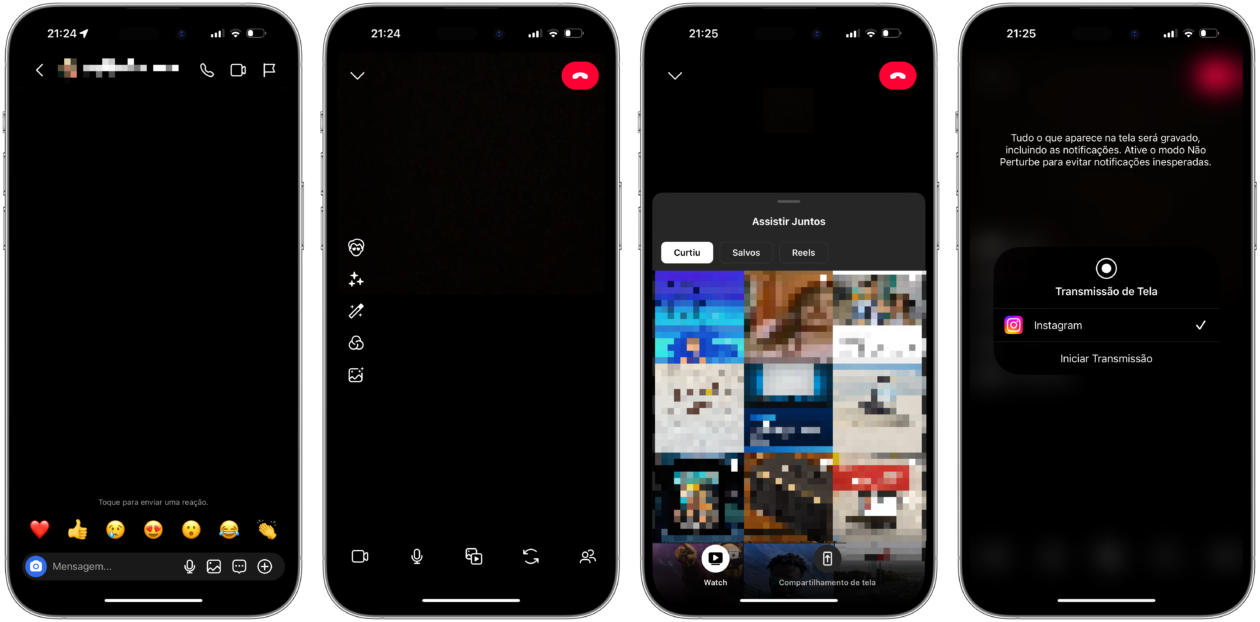
Lembre-se de que as notificações que chegarem ao seu iPhone poderão ser vistas pelos outros participantes da chamada. Para evitar isso, ative o foco Não Perturbe antes de iniciar o compartilhamento.
Para parar o compartilhamento, escolha “Parar de compartilhar”.
Como compartilhar a tela em chamadas de vídeo pela web
Comece a chamada normalmente pelo site do Instagram. Depois, clique no ícone de compartilhamento de tela, na parte inferior, e escolha aquilo que deseja compartilhar.
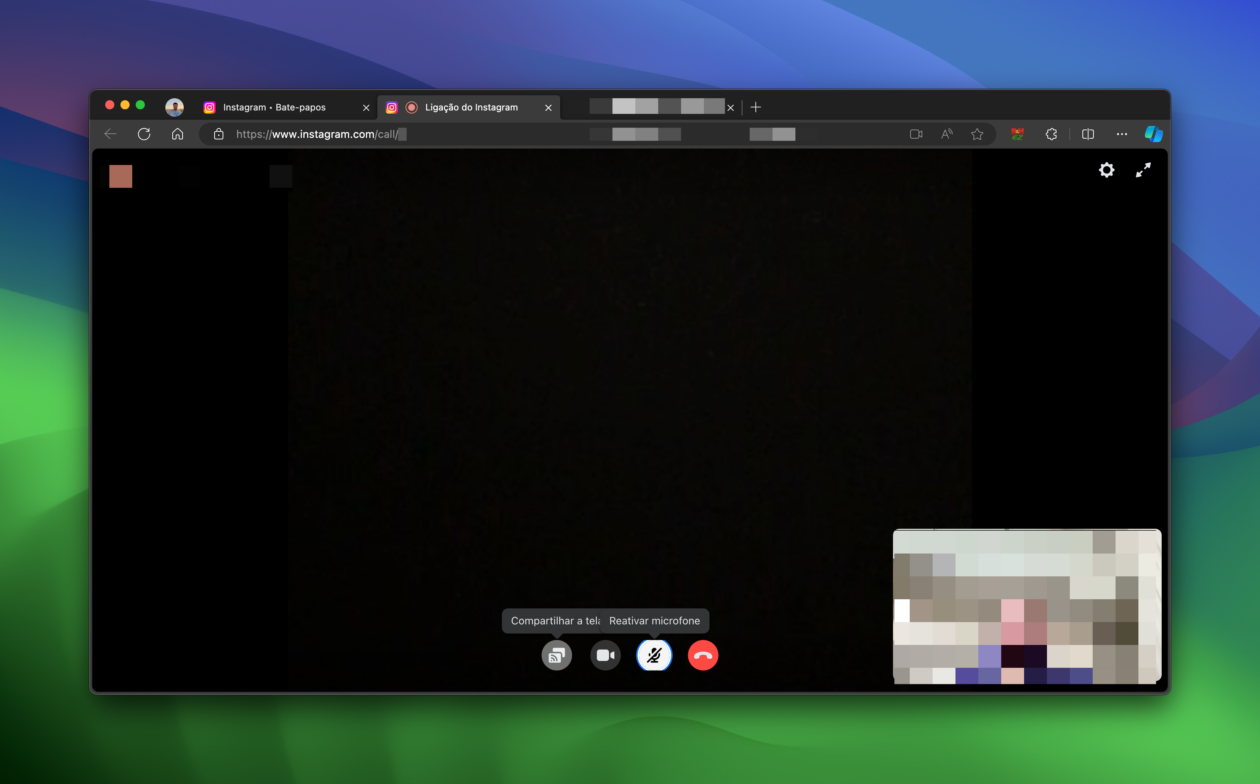
Para encerrar isso, clique em “Parar de compartilhar”.
via Olhar Digital

![Como compartilhar a sua tela em chamadas do Instagram [iPhone e web] Como compartilhar a sua tela em chamadas do Instagram [iPhone e web]](https://fersoft.com.br/wp-content/uploads/2024/04/como-compartilhar-a-sua-tela-em-chamadas-do-instagram-iphone-e-web-800x521.jpg)



